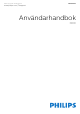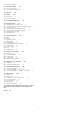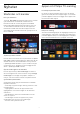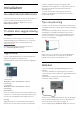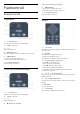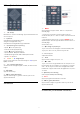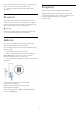User manual
1
Nyheter
1.1
Startsidan och kanaler
Den nya startbilden
Tryck på HOME på fjärrkontrollen för att visa den
nya startskärmen för Android. Härifrån kan du
bestämma vad du vill titta på genom att bläddra
bland underhållningsalternativ från appen och Live
TV. Startsidan har kanaler så att du kan upptäcka
fantastiskt innehåll från dina favoritappar. Du kan
även lägga till fler kanaler eller hitta nya appar för att
få mer innehåll.
"Spela upp nästa"-kanalen
Du kan alltid veta vad du vill titta på härnäst via Spela
upp nästa-kanalen på startskärmen. Börja titta där du
slutade senast och få meddelanden om nya avsnitt
i Spela upp nästa-kanalen. Tryck och håll in Välj på
en film eller ett TV-program om du vill lägga till det
direkt i Spela upp nästa-kanalen.
Öppna inställningarna via startsidan
Du kan öppna menyn Alla inställningar via ikonen i
det övre högra hörnet. Du hittar även menyn Vanliga
inställningar och vanliga menyobjekt i Philips TV-
menyn, som du kommer åt direkt via fjärrkontrollen.
Systemfältet på startsidan
Systemfältet högst upp på startskärmen innehåller
följande funktioner.
– Sökknapp: öppnar Google-sökning med röst- eller
textsökfunktion.
– Ingångskällor: här kan du öppna listan med
ingångskällor och växla till någon av de anslutna
enheterna.
– Meddelanden: här finns meddelanden om ditt
Smart TV-system.
– Inställningar: här kan du öppna menyn Alla
inställningar och justera TV:ns inställningar.
– Klocka: visar systemets klocka.
1.2
Appar och Philips TV-samling
Favoritappar på första raden
Du hittar fler appar på sidan Appar, som du öppnar
genom att klicka på ikonen Appar längst ut till vänster
på raden Appar. Du kan även lägga till fler appar som
favoriter från sidan Appar.
Philips TV-samling
Alla dina förstklassiga appar är tillgängliga i Philips TV-
samlingsappen. Starta den med hjälp av banderollen
på raden Appar. Philips TV-samlingsappen innehåller
även rekommendationer för nya appar och annat.
4